在CentOS系统中卸载FTP服务器的过程需要根据已安装的具体FTP软件类型来进行操作,常见的FTP服务器软件包括vsftpd、proftpd和pure-ftpd等,每种软件的卸载方法略有不同,本文将详细介绍如何在CentOS系统中卸载这些主流FTP服务,并涵盖相关的配置清理和依赖处理。
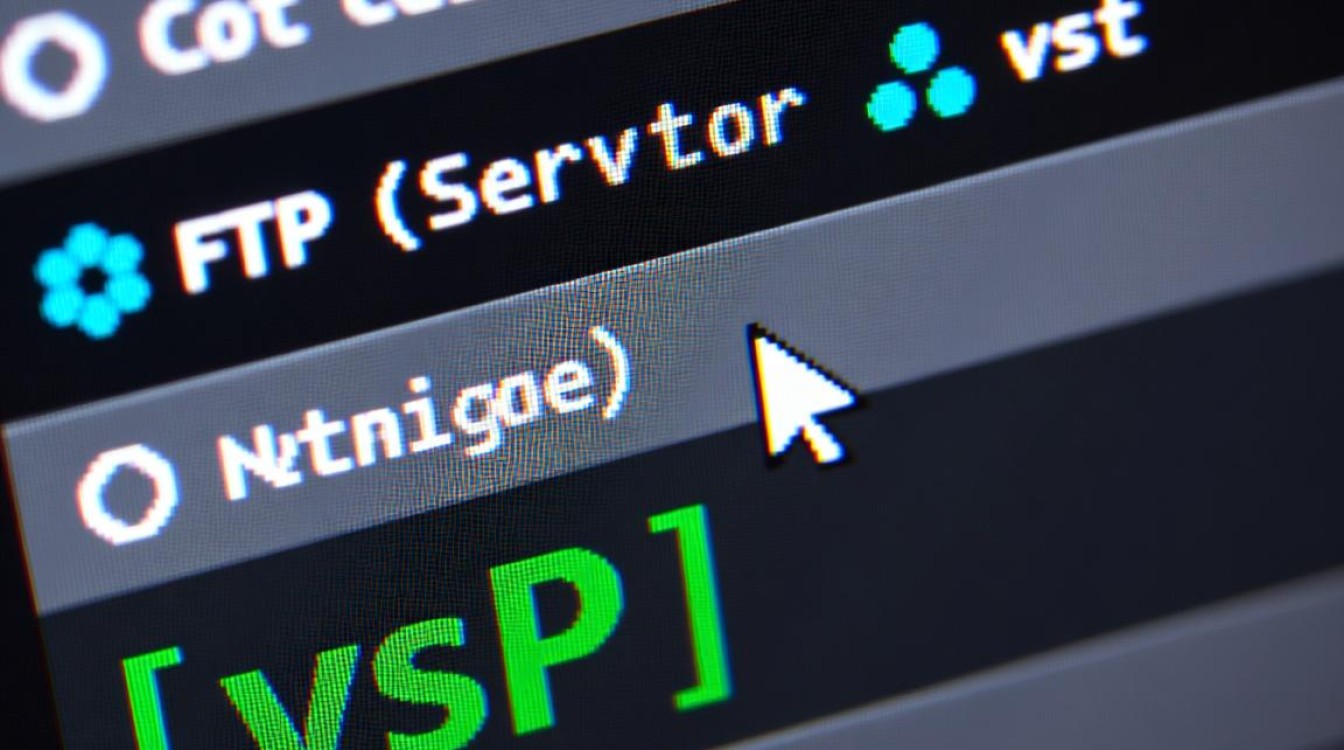
确认当前安装的FTP软件类型
在开始卸载之前,首先需要确认系统当前安装的是哪种FTP软件,可以通过以下命令进行查看:
rpm -qa | grep ftp
该命令会列出系统中所有与ftp相关的已安装软件包,常见的输出可能包括vsftpd、proftpd或pure-ftpd等,如果不确定具体是哪个软件,还可以通过以下命令进一步确认:
systemctl status vsftpd # 检查vsftpd服务状态 systemctl status proftpd # 检查proftpd服务状态
根据服务是否运行以及软件包名称,即可确定需要卸载的FTP软件类型。
卸载vsftpd(Very Secure FTP Daemon)
vsftpd是CentOS中最常用的FTP服务器软件之一,卸载过程相对简单,以下是详细步骤:
停止vsftpd服务
在卸载软件之前,建议先停止相关服务并禁用开机自启动:
sudo systemctl stop vsftpd sudo systemctl disable vsftpd
卸载vsftpd软件包
使用yum或dnf包管理器卸载vsftpd:
sudo yum remove vsftpd # 适用于CentOS 7及更早版本 sudo dnf remove vsftpd # 适用于CentOS 8及更高版本
系统会提示确认卸载,输入y并按回车即可。
清理残留配置文件
卸载软件包通常不会自动删除配置文件,手动清理可以避免占用空间和潜在的安全隐患:
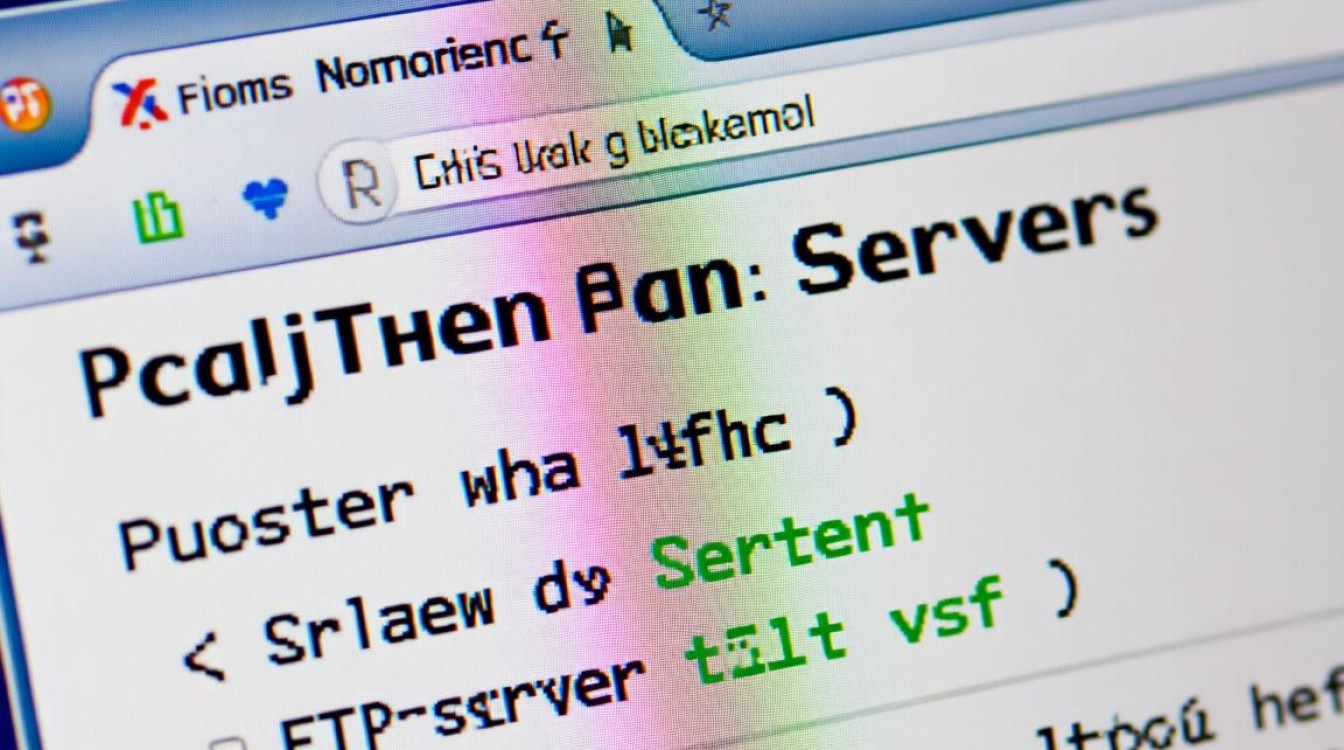
sudo rm -rf /etc/vsftpd/
如果需要保留配置文件以备将来重新安装,可以跳过此步骤。
卸载proftpd(Professional FTP Daemon)
proftpd是另一种流行的FTP服务器软件,卸载方法与vsftpd类似,但命令略有不同:
停止并禁用proftpd服务
sudo systemctl stop proftpd sudo systemctl disable proftpd
卸载proftpd软件包
sudo yum remove proftpd # CentOS 7及更早版本 sudo dnf remove proftpd # CentOS 8及更高版本
删除配置文件
proftpd的默认配置目录是/etc/proftpd/,可以手动清理:
sudo rm -rf /etc/proftpd/
卸载pure-ftpd(Pure-FTP Server)
pure-ftpd是一款轻量级且安全的FTP服务器,卸载步骤如下:
停止并禁用pure-ftpd服务
sudo systemctl stop pure-ftpd sudo systemctl disable pure-ftpd
卸载pure-ftpd软件包
sudo yum remove pure-ftpd # CentOS 7及更早版本 sudo dnf remove pure-ftpd # CentOS 8及更高版本
清理配置文件
pure-ftpd的配置文件通常位于/etc/pure-ftpd/,可以手动删除:
sudo rm -rf /etc/pure-ftpd/
检查并清理依赖关系
卸载FTP软件后,可能会留下一些不再需要的依赖包,可以使用以下命令自动清理这些依赖:
sudo yum autoremove # CentOS 7及更早版本 sudo dnf autoremove # CentOS 8及更高版本
该命令会提示删除不再需要的软件包,确认即可完成清理。
验证卸载结果
卸载完成后,建议再次检查系统中是否仍残留FTP相关软件包:
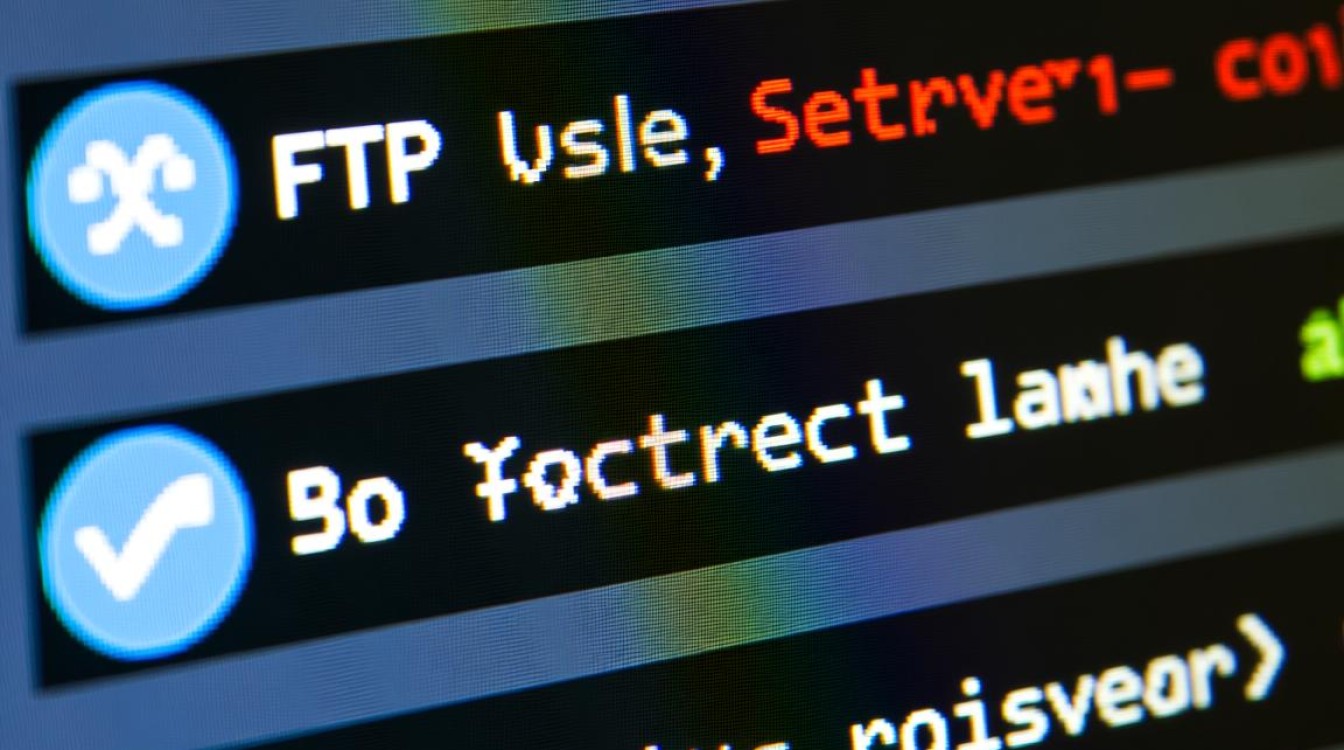
rpm -qa | grep ftp
如果输出为空,说明FTP软件已完全卸载,还可以通过以下命令确认服务是否已被移除:
systemctl list-unit-files | grep ftp
如果未显示任何与ftp相关的服务,则卸载成功。
注意事项
- 备份重要配置:在卸载前,如果FTP服务中包含重要的用户数据或配置文件,建议提前备份。
- 防火墙设置:卸载FTP服务后,如果防火墙中仍有相关规则(如允许FTP端口21的访问),建议手动清理:
sudo firewall-cmd --permanent --remove-service=ftp sudo firewall-cmd --reload
- SELinux配置:如果系统启用了SELinux,且FTP服务曾配置了相关策略,卸载后可能需要恢复默认设置:
sudo setsebool -P ftpd_full_access off # 如果之前开启过
相关问答FAQs
问题1:卸载FTP服务后,如何确保端口21不再开放?
解答:卸载FTP服务后,端口21通常会自动释放,但为了确保安全,建议检查防火墙规则和SELinux设置,可以使用以下命令确认防火墙状态:
sudo firewall-cmd --list-ports
如果端口21仍被开放,可通过以下命令移除:
sudo firewall-cmd --permanent --remove-port=21/tcp sudo firewall-cmd --reload
问题2:卸载vsftpd后,如何彻底清理系统中的FTP相关残留?
解答:除了卸载软件包和删除配置文件外,还可以使用以下命令查找并清理残留文件:
sudo find / -name "*vsftpd*" -exec rm -rf {} \; # 查找并删除vsftpd相关文件
sudo updatedb # 更新文件数据库
注意:此命令会递归删除所有包含“vsftpd”的文件和目录,请谨慎操作以避免误删重要文件。